Gnome Shell'in görünüşünü sevenler ancak birdaha iyi, daha fazla özellik dolu kurulum, özellikle qOverview gibi bir yazılım bulunduğundan, KDE Plazmasına geçmeyi düşünmelidir. qOverview, kullanıcıların KDE Plazma 5’te “Gnome benzeri” bir genel bakış elde etmelerini sağlayan bir yazılımdır.
Bu kılavuzda, qOverview nasıl kurulur, nasıl kullanılır ve KDE'de tamamen işlevsel bir Gnome masaüstünü yeniden yaratırız!
Not: Lütfen qOverview'un son derece deneysel bir yazılım olduğunu anlayın. Sisteminizde düzgün çalışmayabilir! Kendi sorumluluğunuzdadır kullanın!
QOverview uygulamasını yükleyin
Geliştiricinin GitLab’da qOverview uygulaması var veyüklemek için tek yol. Bunu elde etmek için kaynak kodunu doğrudan internetten kopyalamanız gerekir. Ancak, bunu yapmadan önce, bazı bağımlılıkların kurulması gerekmektedir.
Ubuntu, Debian, Arch Linux, Fedora veya OpenSUSE kullanmıyorsanız, bağımlılıkları manuel olarak kurmanız gerekir. Ne olduklarını öğrenmek için bu sayfaya gidin.
Ubuntu
sudo apt install python3-pyqt5 python3-pyqt5.qtquick python3-dbus python3-yaml wmctrl
Debian
sudo apt-get install python3-pyqt5 python3-pyqt5.qtquickwmctrl
Arch Linux
sudo pacman -S python-pyqt5 python-dbus python-yaml wmctrl
fötr şapka
sudo dnf install python3-PyQt5 python3-dbus wmctrl
OpenSUSE
sudo zypper install python3-qt5 python-dbus python3-PyYAML python3-PyYAML wmctrl
İlgilenilen bağımlılıklar ile inşaat sürecine başlama zamanı. Yazılımı oluşturmak için aşağıdaki adımları izleyin.
Aşama 1: Kaynak kodunu kullanarak Linux PC'nize kopyalayın. git klonu Komut.
git clone https://gitlab.com/bharadwaj-raju/qOverview.git
Adım 2: Terminal oturumunu, geçerli dizinden (ana klasörünüz) qOverview kod klasörüne taşıyın. CD Komut.
cd qOverview
Aşama 3: QOverview yazılımını birlikte verilen komut dosyasıyla birlikte Linux PC'nize yükleyin. Her ikisiyle de çalıştırdığınızdan emin olun. sudo veya suveya kod çalışmayabilir.
sudo ./install.sh
Autostart qOverview
qGenel bakış otomatik olarak başlayacak şekilde ayarlanmış olmalı veya doğru çalışmayacak. Otomatik olarak başlatmak için, systemd Özel bir servis dosyası oluşturarak init sistemi. Bir terminal penceresinde, dokunma yeni bir dosya oluşturma komutunu açın, ardından dosyayı açın. Nano Metin düzeltici.
sudo -s touch /etc/systemd/system/qoverview.service nano /etc/systemd/system/qoverview.service
Yeni qOverview hizmet dosyası için aşağıdaki kodu Nano Metin düzeltici:
[Unit]
Description=Spark service
[Service]
ExecStart=/usr/bin/qoverview.sh
[Install]
WantedBy=multi-user.target
Servis dosyasını Ctrl + O klavye kombinasyonu Sonra kullan dokunma ve Eko Servisin başlangıç bileşenini oluşturmak için.
touch /usr/bin/qoverview.sh echo "#!/bin/bash" >> /usr/bin/qoverview.sh echo " " >> /usr/bin/qoverview.sh echo "qoverview-config-server" >> /usr/bin/qoverview.sh
Komut dosyasını kullanarak izinleri güncelleyin. chmod Komut.
sudo chmod u+x /usr/bin/qoverview.sh
Yeni systemd giriş dosyasını kullanarak systemctl Aşağıdaki komutlar.
sudo systemctl enable qoverview.service sudo systemctl start qoverview.service
Hizmet başarılı bir şekilde başlarsa, qOverview sisteminizde her zaman çalışıyor olacaktır.
QOverview uygulamasını yapılandırın
Özel bir sistem servisi sayesinde qOverview yazılımı arka planda çalışıyor. Bir sonraki adım, yazılımı Gnome Shell masaüstünü yeniden oluşturabileceğimiz şekilde ayarlamaktır. Bir terminalde qoverview-config-sunucu Komut.
qoverview-config-server
Bu sırada terminal uyarısına dikkat edin.qOverview sisteminizi tarar ve sizin için yeni bir Gnome benzeri masaüstünü kurar. Başarısız olursa, hataları okuyun ve yeniden çalıştırın. Ardından, yapılandırma komutu tamamlandıktan sonra, terminal pencerenize dönün ve aşağıdaki komutu çalıştırın.
qoverview-config-server >/dev/null 2>&1 & disown
Çalışan qoverview-config-sunucu Bu sayede, kullanıcıların terminal penceresini açık tutmadan qOverview sunucusunu arka planda çalışmasını sağlar.
KDE Plazma Üzerine Genel Bakış

Şimdi tüm teknik şeyler halledilir, qOverview yazılımını kullanabilir ve istediğimiz KDE'de Gnome benzeri genel bakış modunu bulabiliriz. KDE Plazmasında ilk kez qOverview uygulamasına basarak Alt + F2 Klavyede Yazın qoverview Komut. Çalıştırmak, otomatik olarak kullanabileceğiniz yeni bir "Gnome benzeri" genel bakış modunu başlatır!
Not: qOverview, özel KDE Plasma 5 temalarıyla çalışma konusunda sorun yaşıyor. Bu yazılımı varsayılan “Breeze” temasıyla ayarlamanızı önemle öneririz. KDE Plazma temalarının nasıl değiştirileceğini öğrenmek için buraya gidin!
qoverview
İskeleye özel öğeler ekleyin
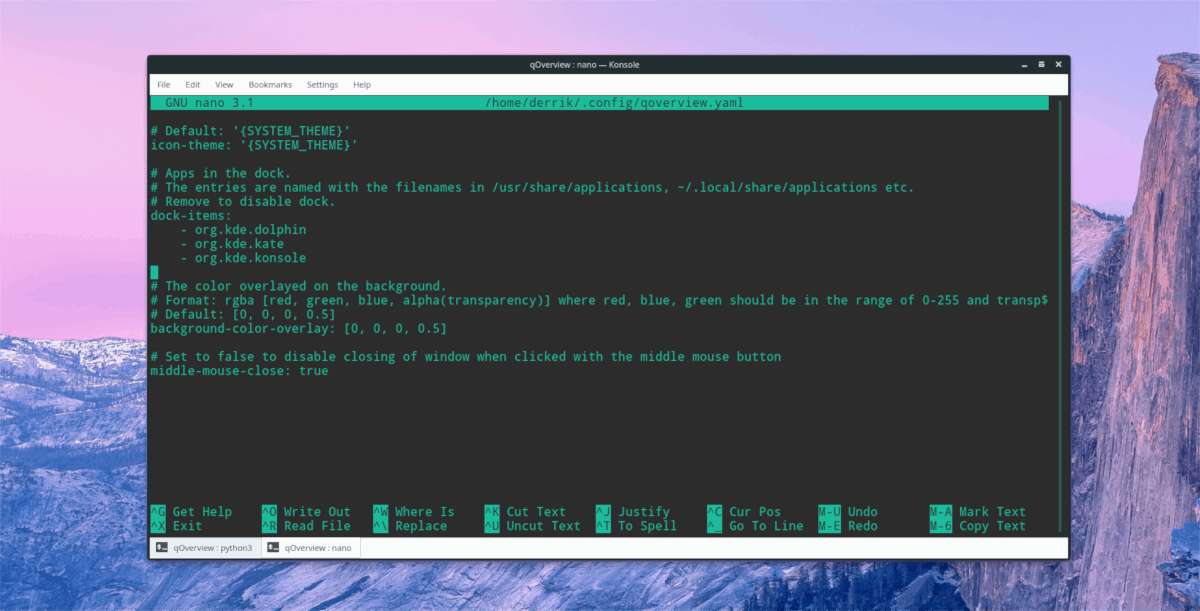
QOverview yuvasına özel öğeler eklemek mi istiyorsunuz? Config dosyasını içinde aç Nano.
nano ~/.config/qoverview.yaml
“Dok-kalemleri” aşağı kaydırın ve eklemek istediğiniz uygulamaların adını yazın. Ardından, tuşuna basın. Ctrl + O kaydetmek için ve Ctrl + X çıkışa doğru.
QOverview hakkında daha fazla bilgi edinin
QOverview yazılımı birçok seçeneğe sahiptir veözellikleri. Bu makalede, temel bilgileri gözden geçirdik. Bu konuda daha fazla bilgi edinmek ister misiniz? Resmi gelişim sayfasına gidin. Ekran kenarı ciltleme, masaüstüne özel öğeler ekleme ve daha fazlası gibi birçok bilgiye sahiptir! Alternatif olarak, dahil oku README Bu, aşağıdakileri yazarak kodla birlikte gelir:
cat ~/qOverview/README.md</ P>











Yorumlar